 NFT初心者の方
NFT初心者の方Giveaway企画で貰ったNFTがHidden(非表示)にあるのを見つけたのはいいけど、その後Collected(収集済み)に移すにはどうしたらいいの?
- OpenSea(オープンシー)のHidden(非表示)とは?
- Opensea(オープンシー)のHidden(非表示)からCollected(収集済み)に移動する方法
- NFTをOpenSea(オープンシー)のHidden(非表示)から移動できないときの対処法
こんにちは、せとなお(@setonao1)です。
Twitter上では、Giveaway企画などでNFT作品を無料で配っているクリエイター達がたくさんいますよね。
この記事を読んで頂いている方の中にも、Giveaway企画に応募してNFTを貰ったことがある人もいるかと思います。
しかし、Giveaway企画などで貰ったNFTは、基本的にHidden(非表示)に送られてしまいます。
Hidden(非表示)ページにあると他の人は見ることが出来ないので、出来ればCollected(収集済み)に移動して自分の持っているNFTを公開したいですよね。
そこでこの記事では、OpenSea(オープンシー)の『Hidden(非表示)』に入っている作品を『Collected(収集済み)』に移動する方法をPC版とスマホ版に分けて解説します。
OpenSeaのHidden(非表示)とはNFTを隠す場所


NFTGiveawayやエアドロップされたNFTは、『Collected(収集済み)』ページではなく『Hidden(非表示)』ページに表示されることがあります。
OpenSeaの『Hidden(非表示)』とは、持っているNFT作品を非公開にする機能です。
openseaアカウントは、基本公開されているので、自分が持っているNFTを他人でも見れる状態になっています。
もし他人に見られたくないNFT作品があった場合、『Hidden(非表示)』を使えば隠すことができます。
【PC版】OpenseaのHidden(非表示)からCollected(収集済み)に移動する方法
それでは早速、『Hidden(非表示)』から『Collected(収集済み)』へNFTを移動する方法を解説します。
- 『Hidden(非表示)』ページを開く
- 『Hidden(非表示)』にあるNFTを『Collected(収集済み)』に移動する
- 『Collected(収集済み)』ページにNFTが移動しているか確認する
手順自体はとても簡単なので、この機会にぜひ覚えてくださいね。
手順①:『Hidden(非表示)』ページを開く
Opensea公式サイトにアクセスし、『アイコンマーク』をクリックします。
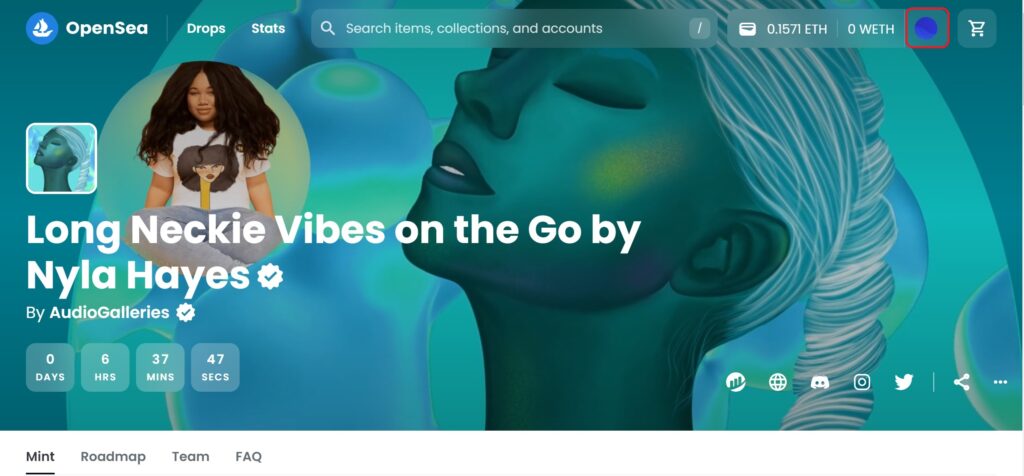
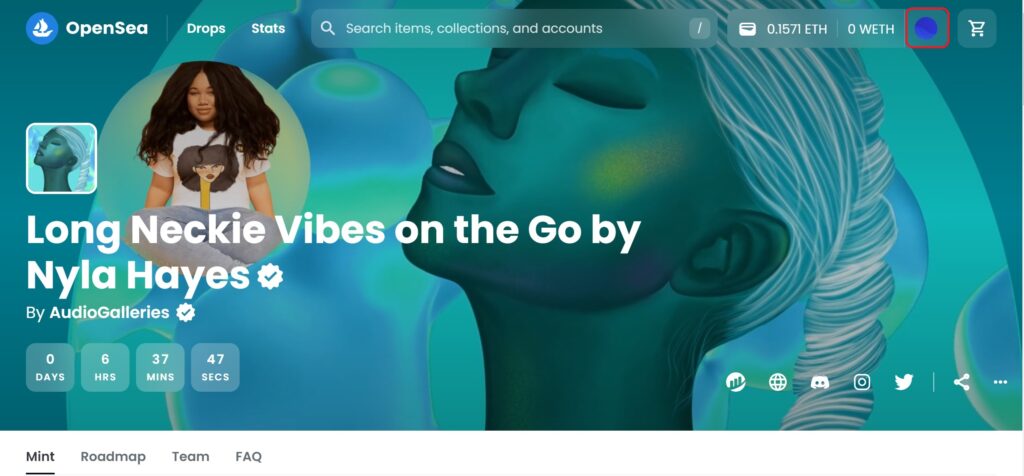
『Profile』をクリックします。
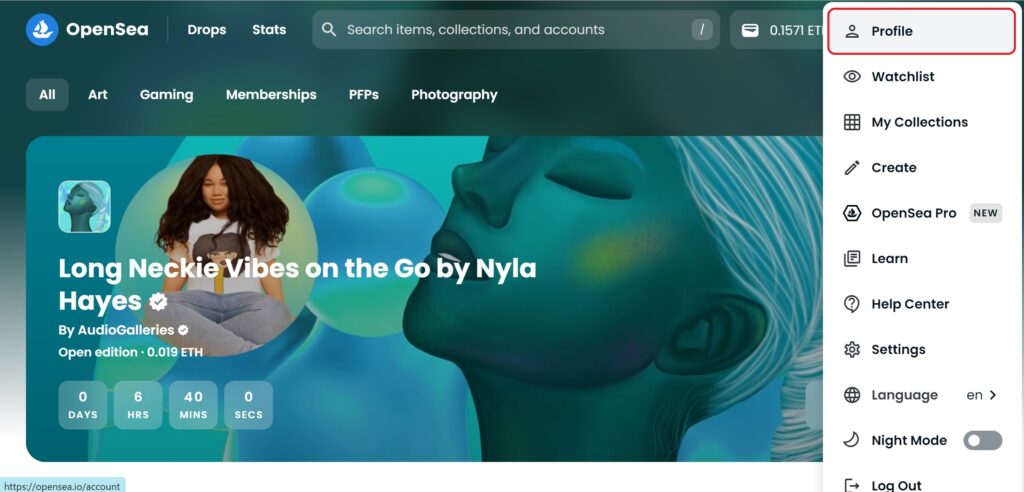
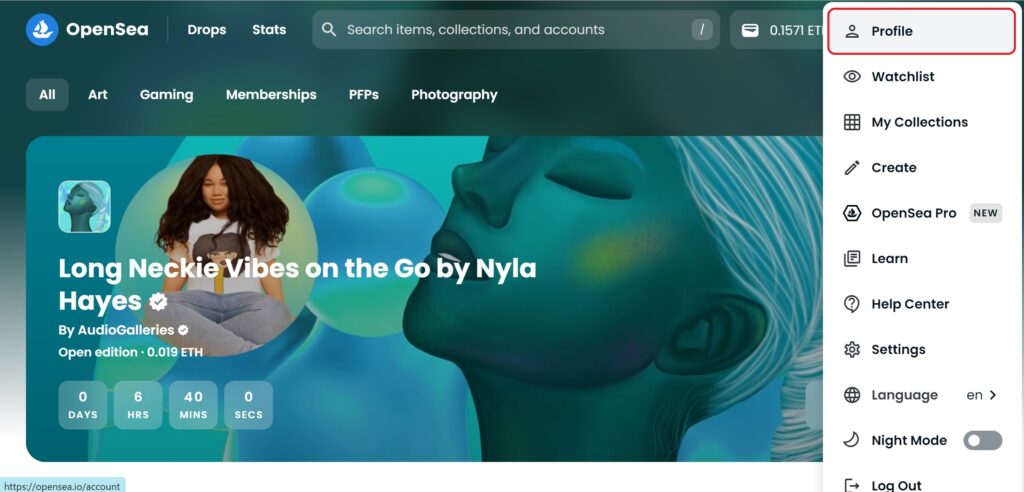
プロフィール画面から、『More(その他)』→『Hidden(非表示)』をクリックします。
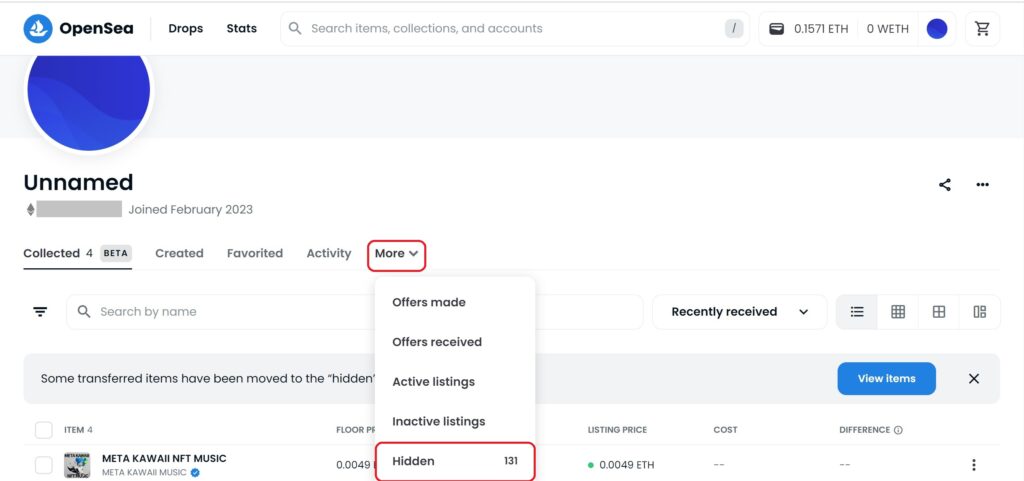
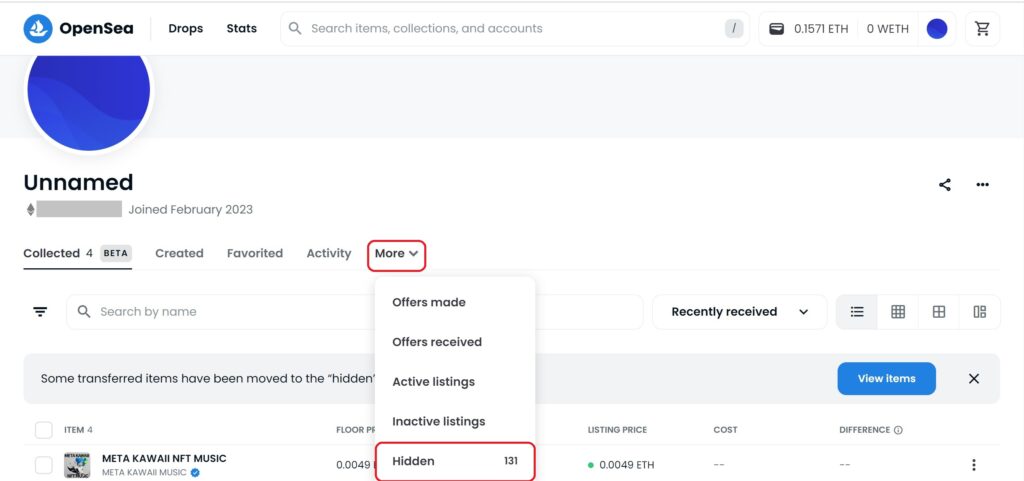
手順②:『Hidden(非表示)』にあるNFTを『Collected(収集済み)』に移動する
送付されたNFTを見つけたら、カーソルを近づけて右下『三点マーク』をクリックします。
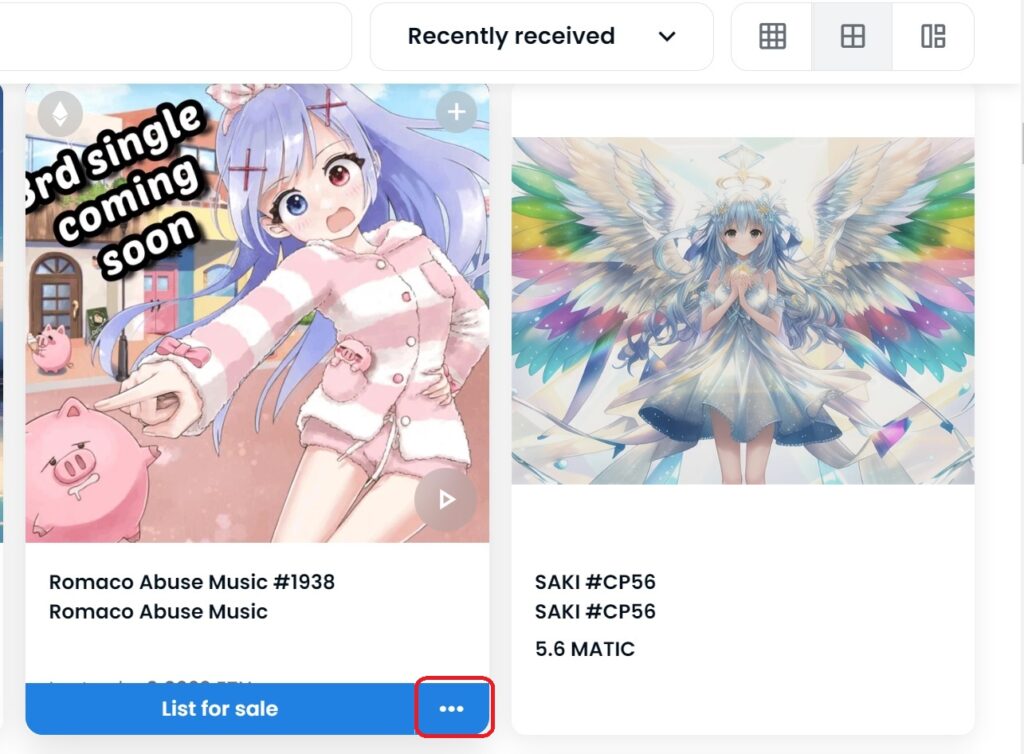
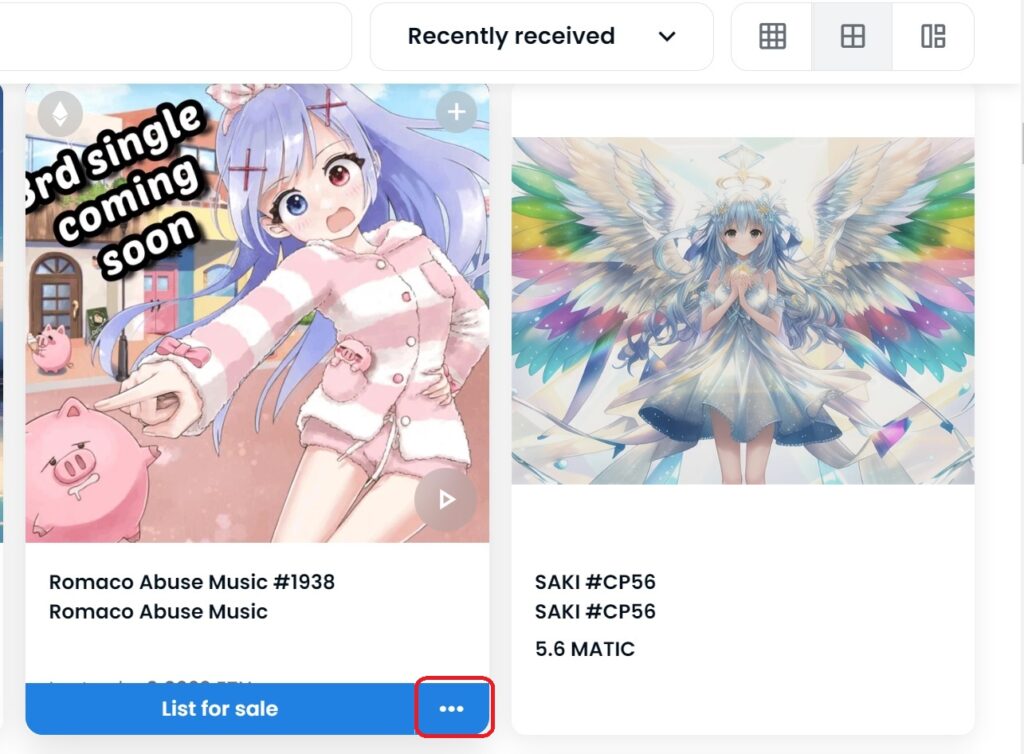
オプション画面が表示されたら、『Unhide(再表示)』をクリックします。
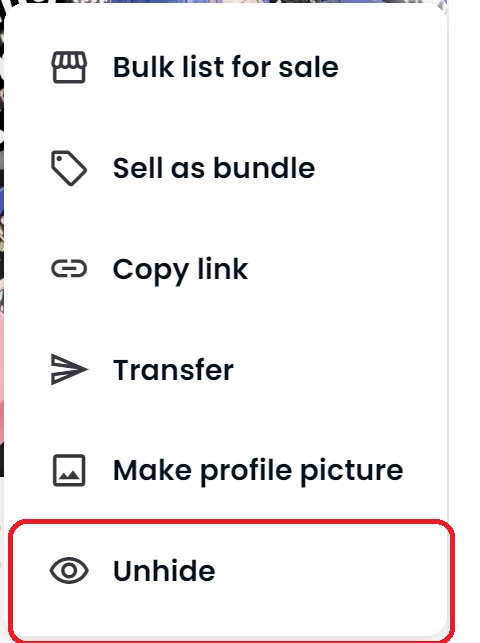
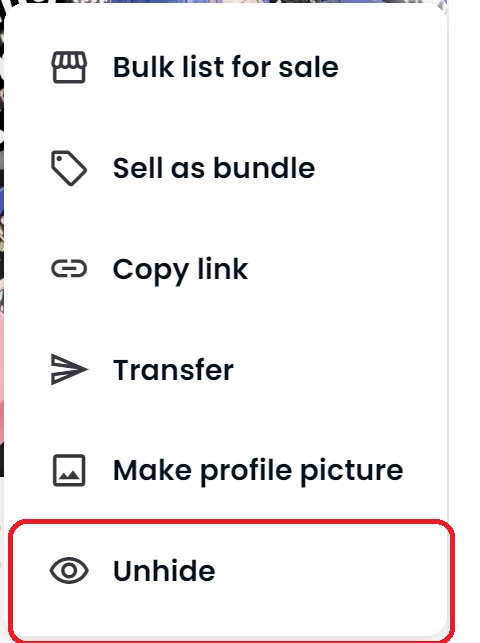
右下の『Unhide(再表示)』をクリックします。
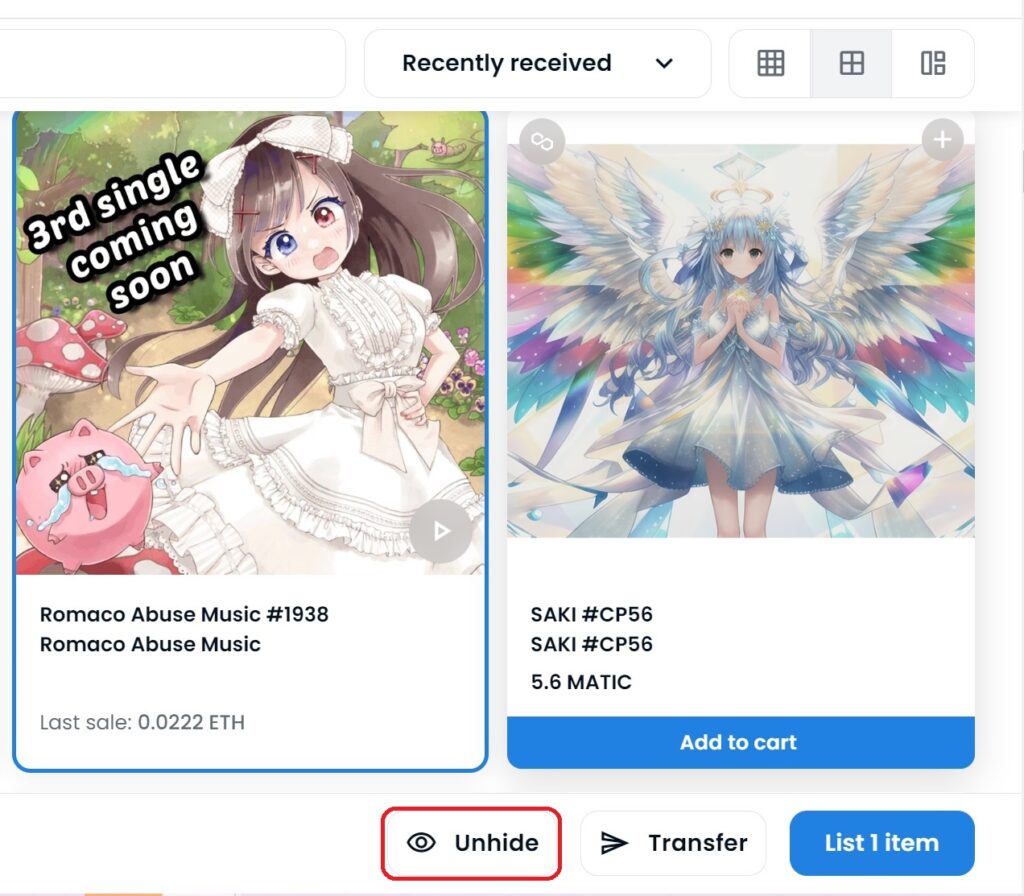
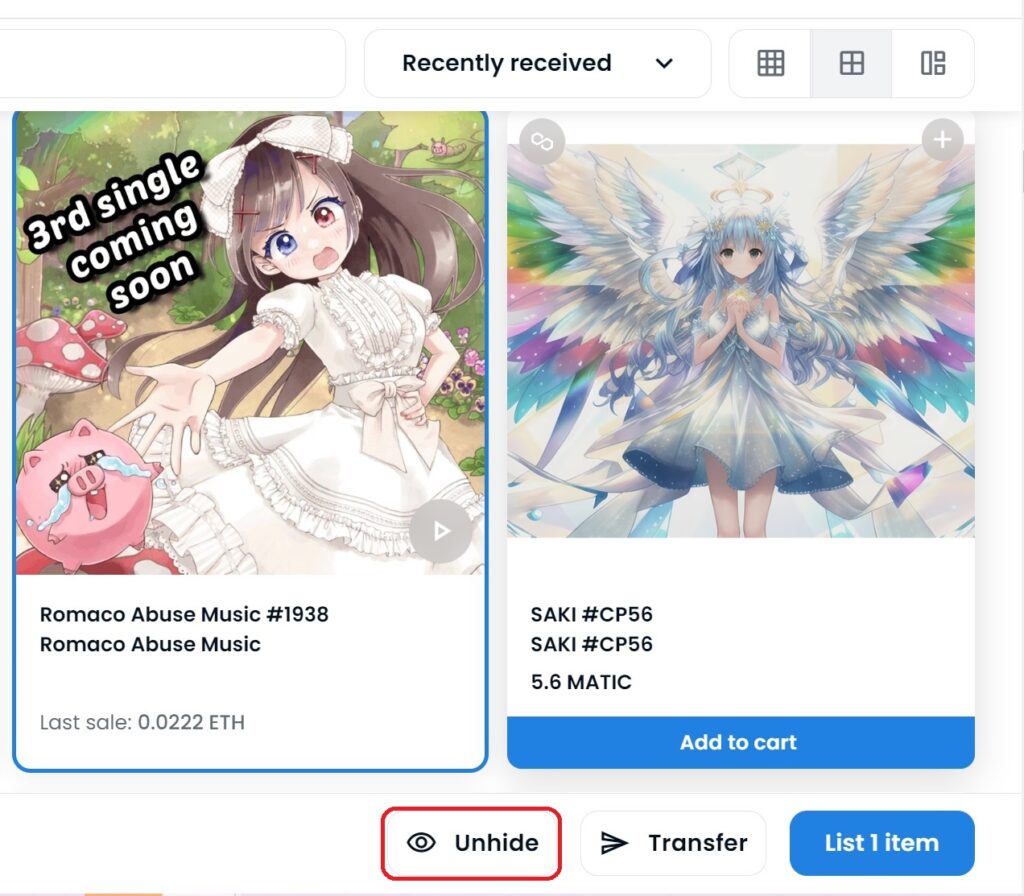
Metamask(メタマスク)が起動し署名を要求されたら、内容を確認し『署名』をクリックします。
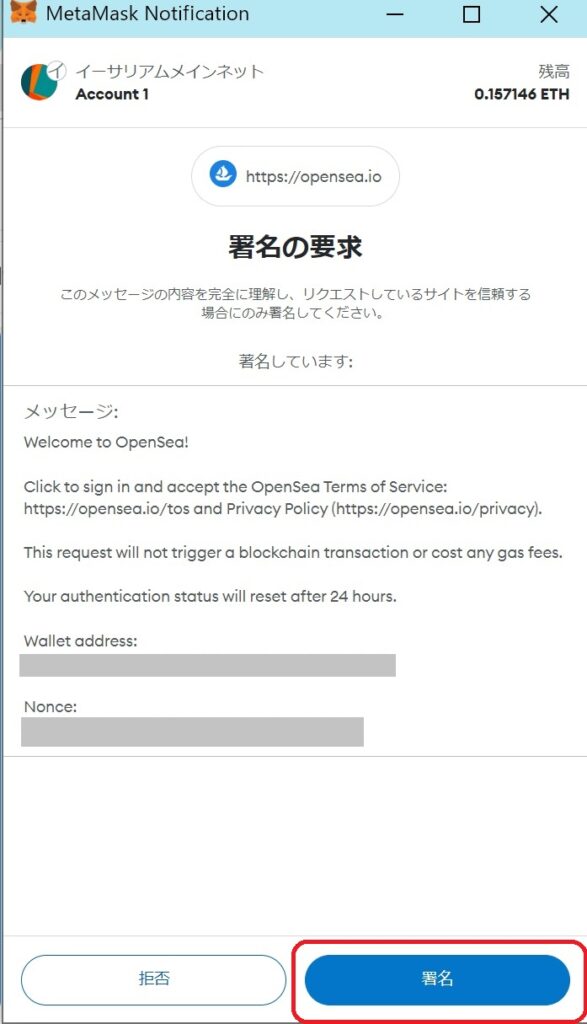
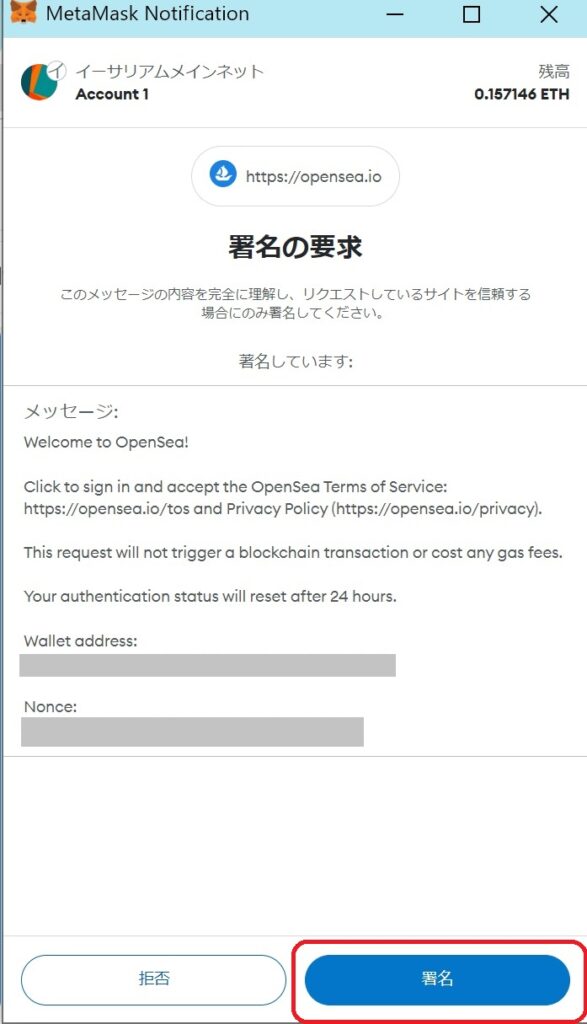
手順③:『Collected(収集済み)』ページにNFTが移動しているか確認する
『Collected』をクリックします。
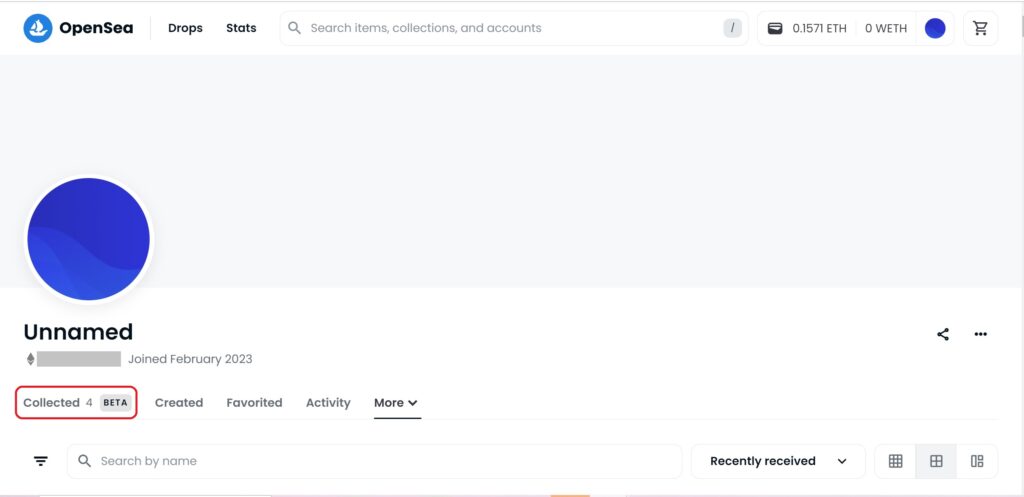
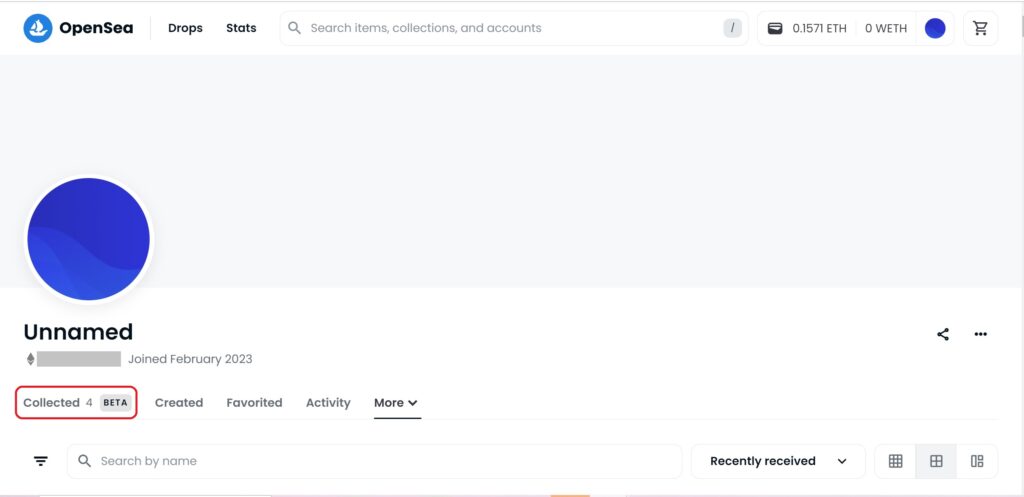
『Collected』ページにNFTが移動したら完了です。
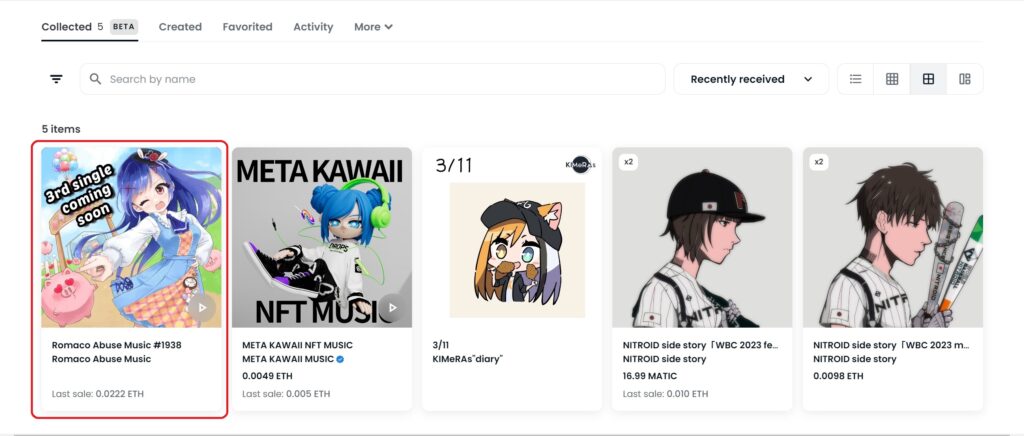
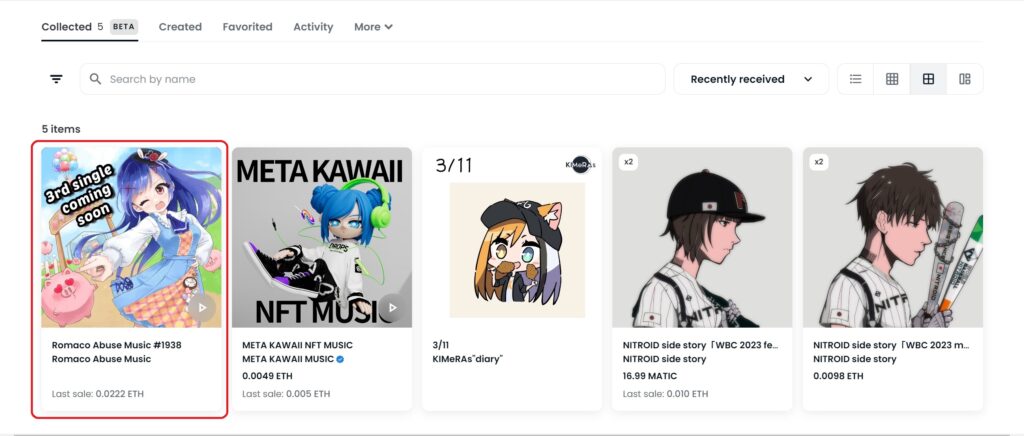
【スマホ版】OpenseaのHiddenからCollectedに移動する方法
次に、スマホでOpensea(オープンシー)のHiddenにあるNFTを移動する流れを解説していきます。
- MetaMask(メタマスク)のブラウザからOpenSea(オープンシー)を開く
- ウォレットを接続する
- 『Hidden(非表示)』にあるNFTを『Collected(収集済み)』に移動する
- 『Collected(収集済み)』ページにNFTが移動しているか確認する
Opensea(オープンシー)のスマホアプリでは移動できないので、MetaMask(メタマスク)のブラウザ上で操作しましょう。
手順①:MetaMask(メタマスク)のブラウザからOpenSea(オープンシー)を開く
Metamask(メタマスク)アプリを開き、右下の「ブラウザ」をタップします。
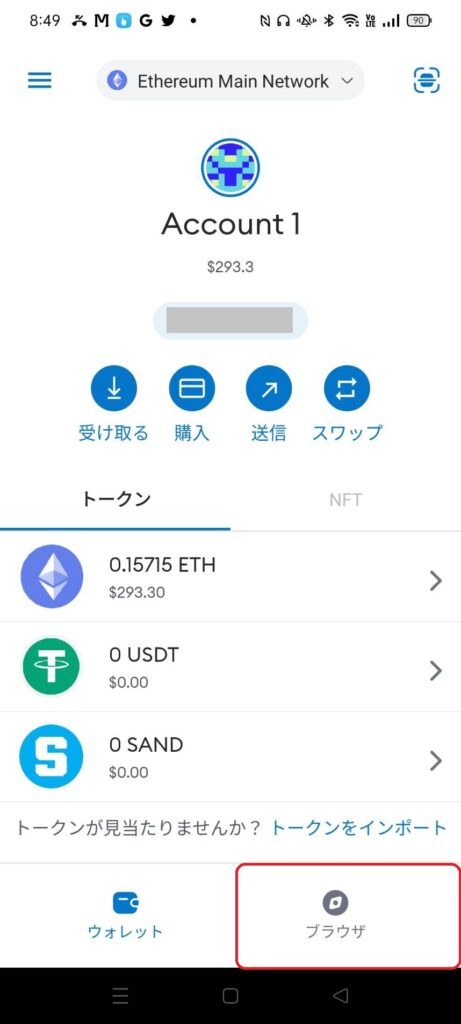
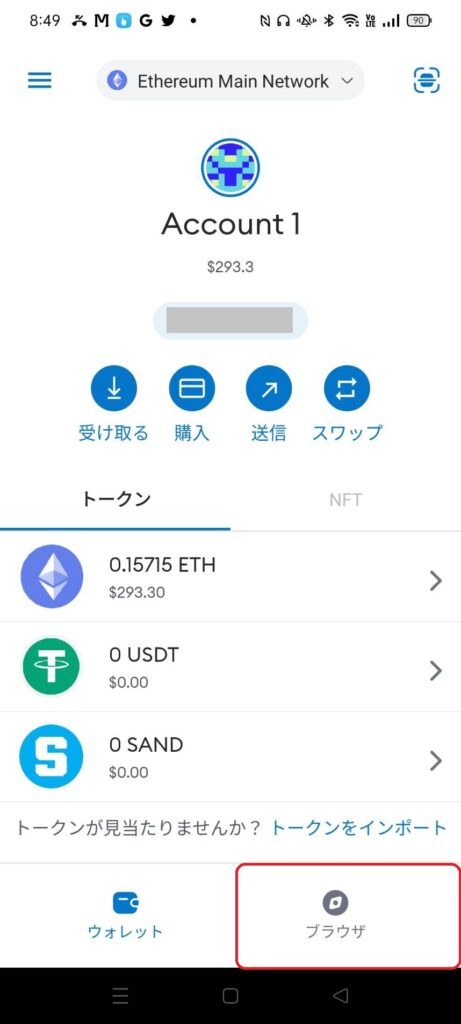
検索窓に「opensea」と入力し、「https://opensea.io/」をタップします。
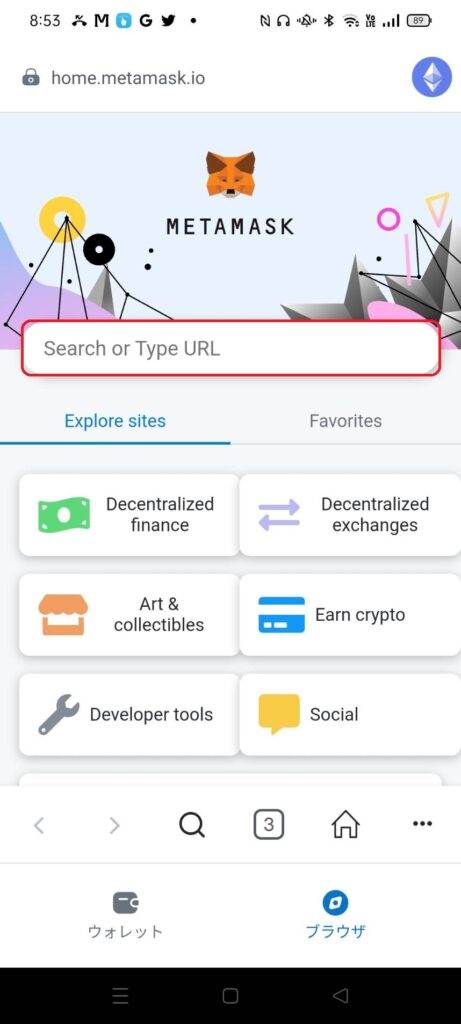
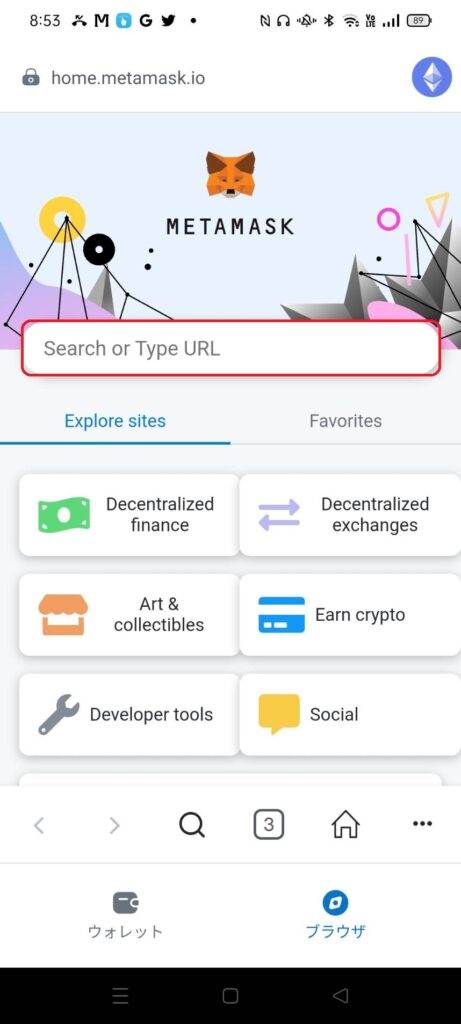
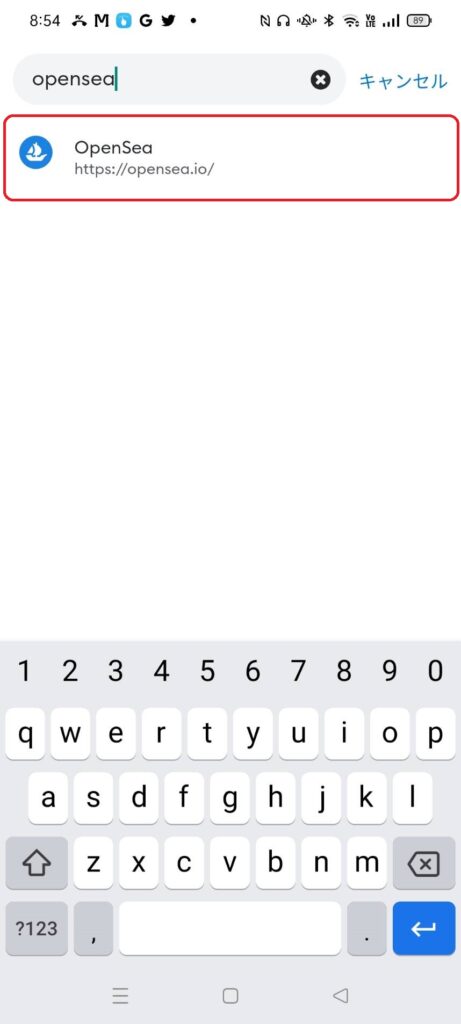
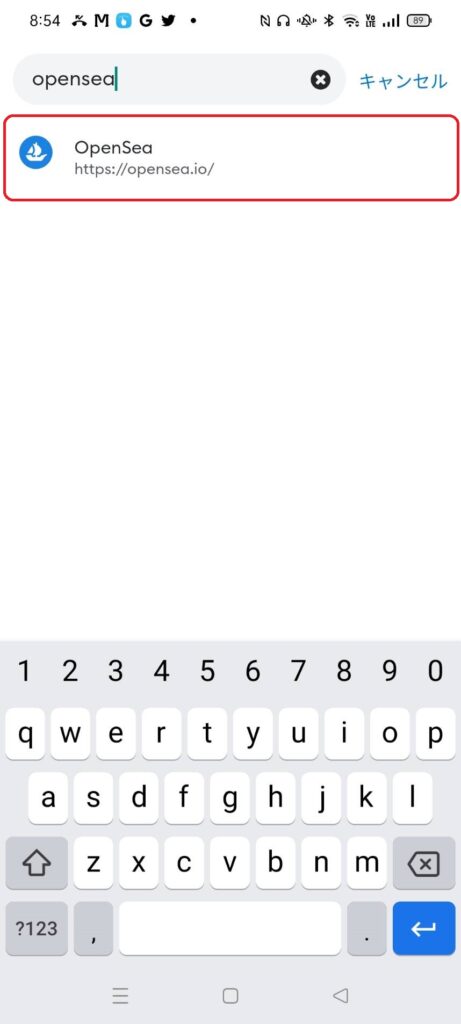
手順②:ウォレットを接続する
OpenSea(オープンシー)を開いたら、左上の「三」をタップします。
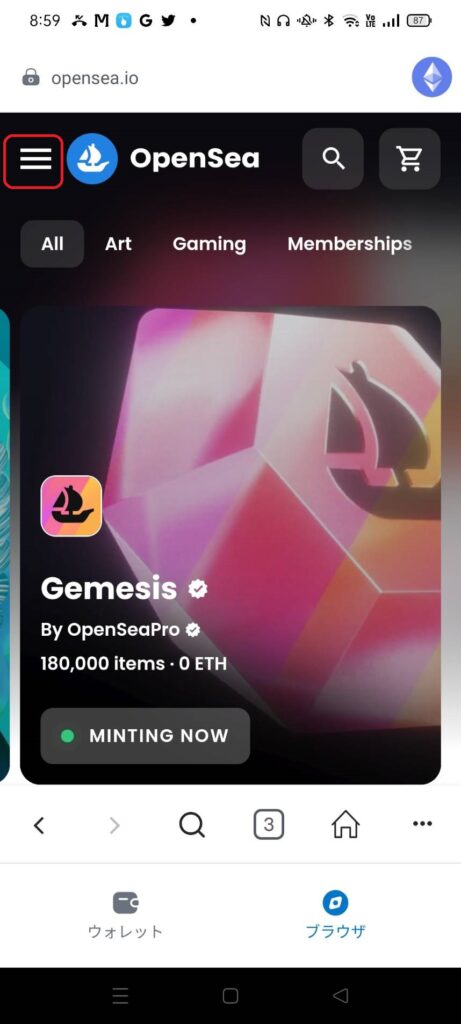
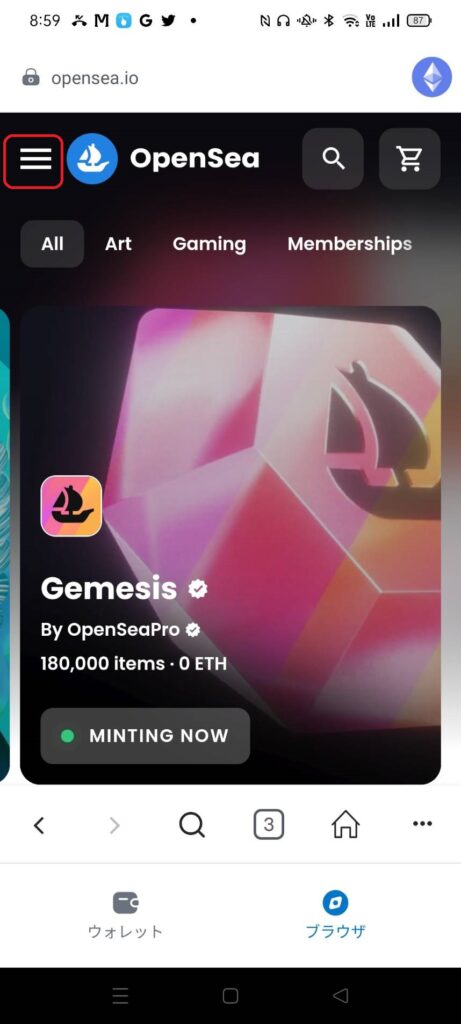
「Connect wallet」を選択します。
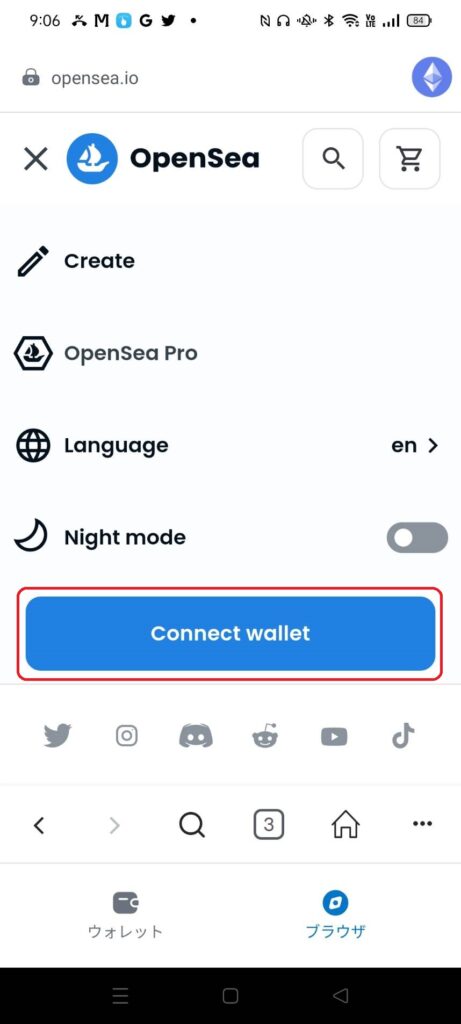
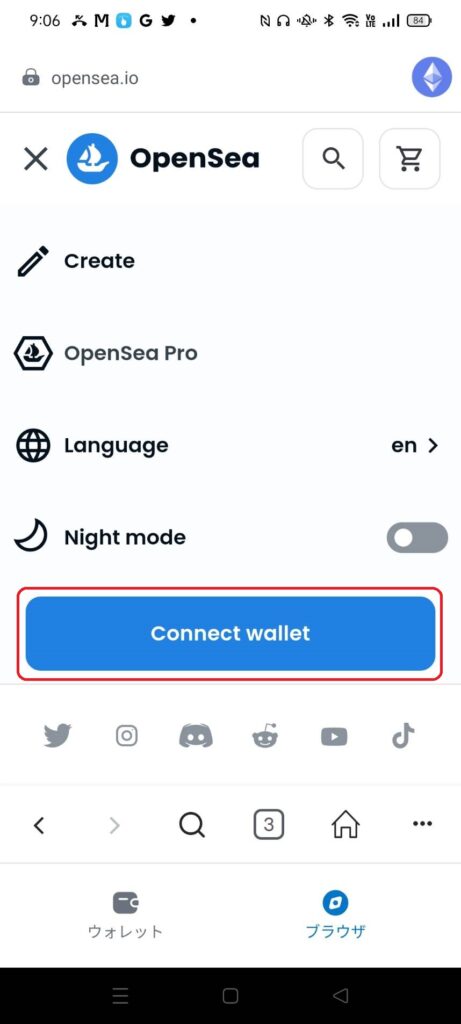
「MetaMask(メタマスク)」を選択します。
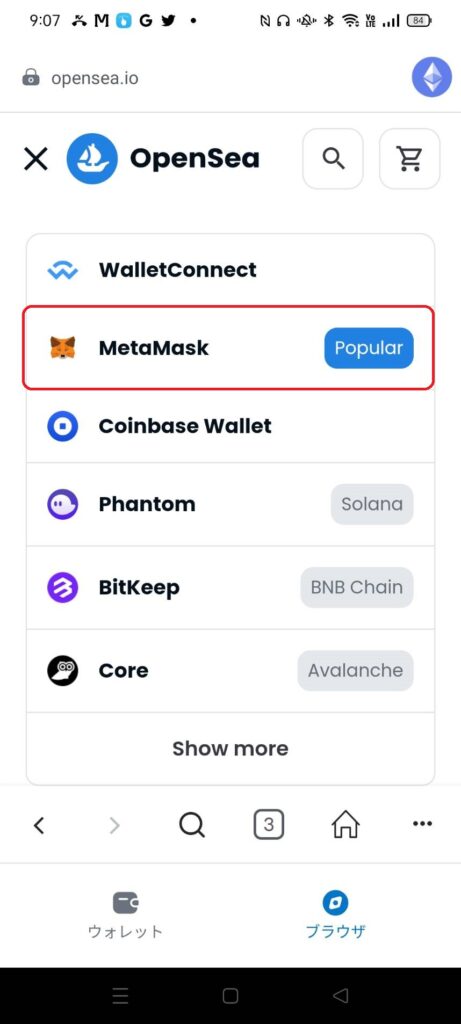
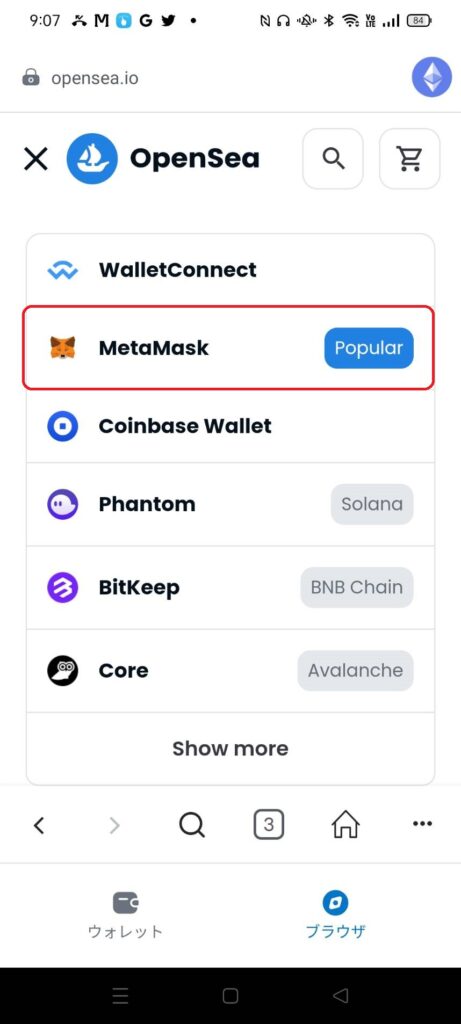
「接続」をタップします。
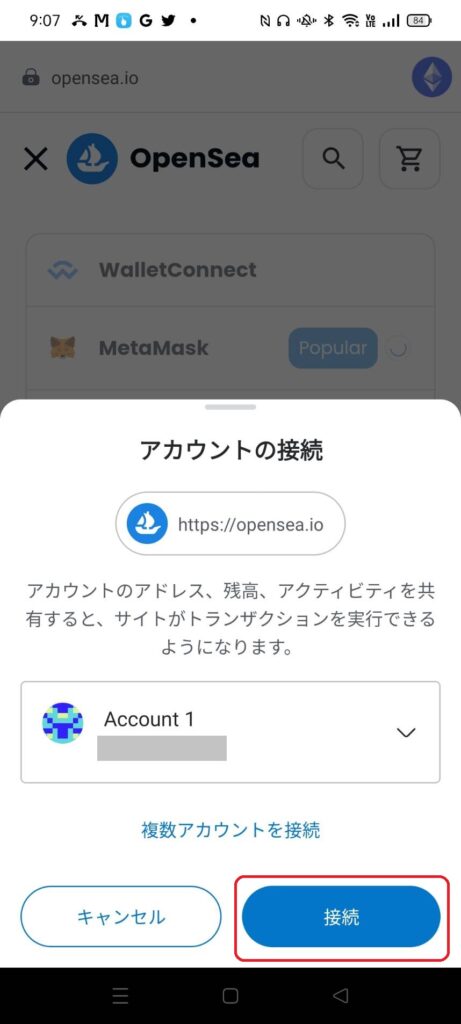
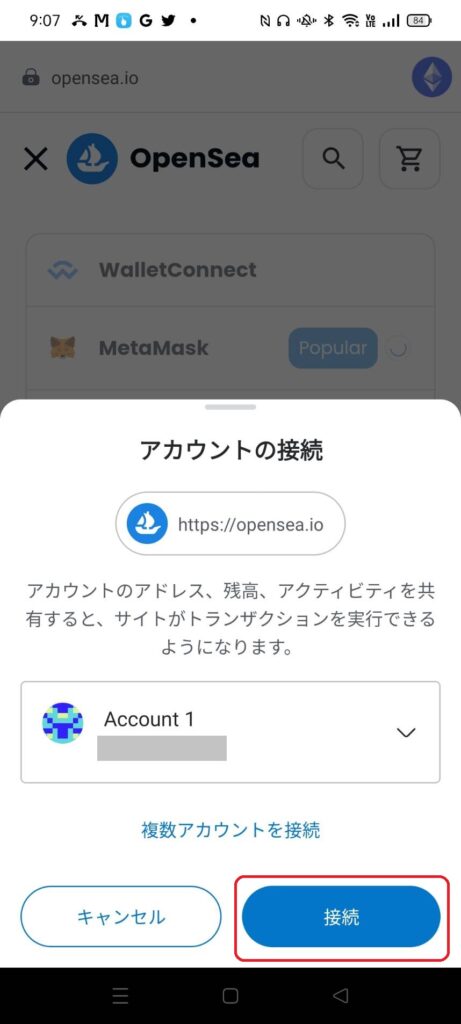
これでウォレット接続は完了です。
手順③:『Hidden(非表示)』にあるNFTを『Collected(収集済み)』に移動する
再び画面左上の「三」をタップし、今度は「Account(アカウント)」を選択します。
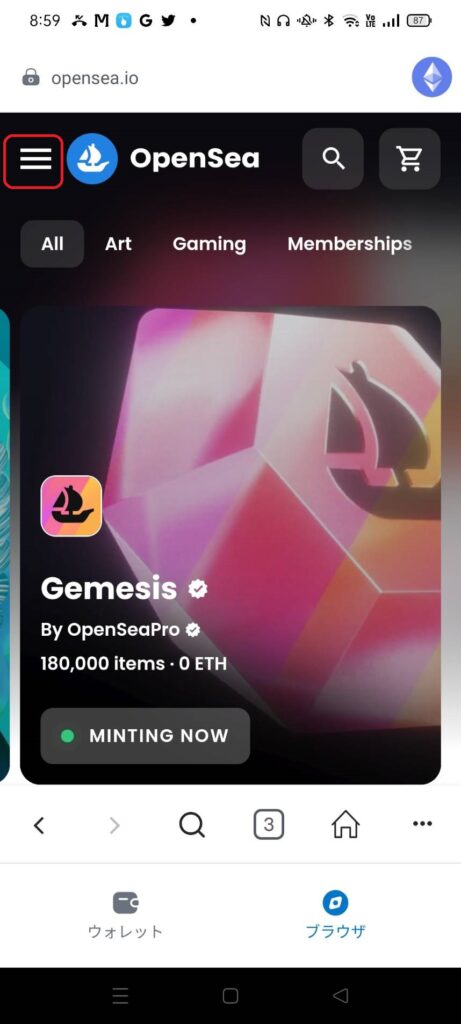
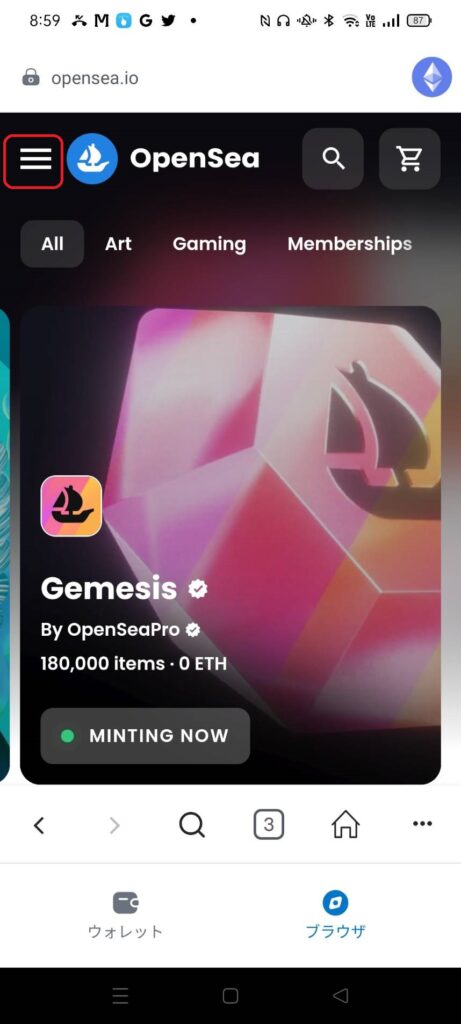
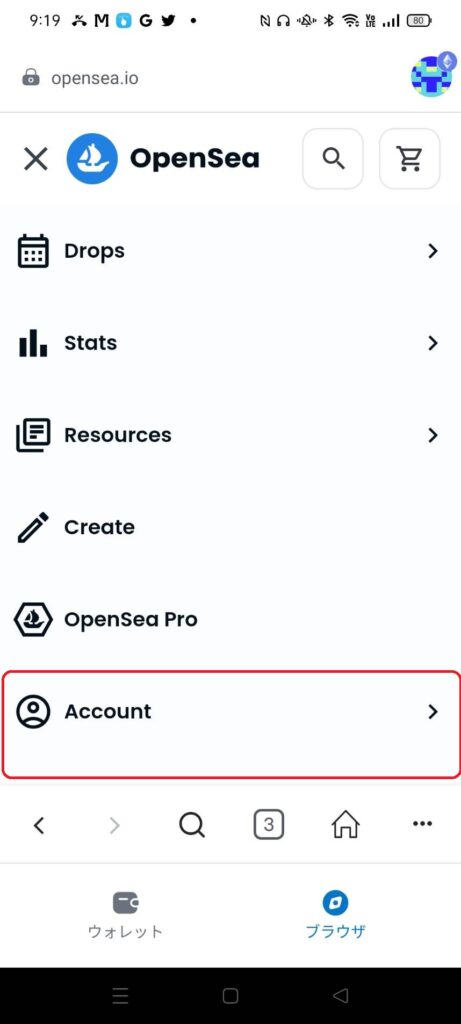
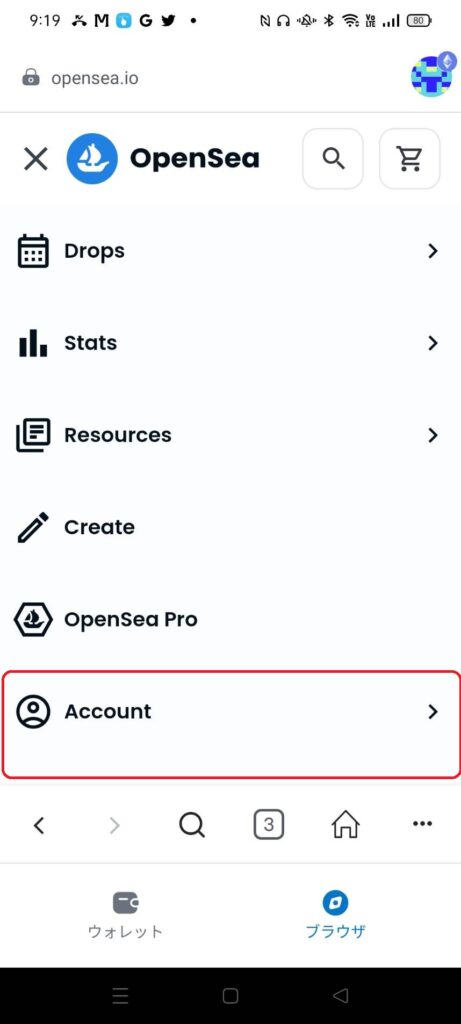
「Profile(プロフィール)」をタップします。
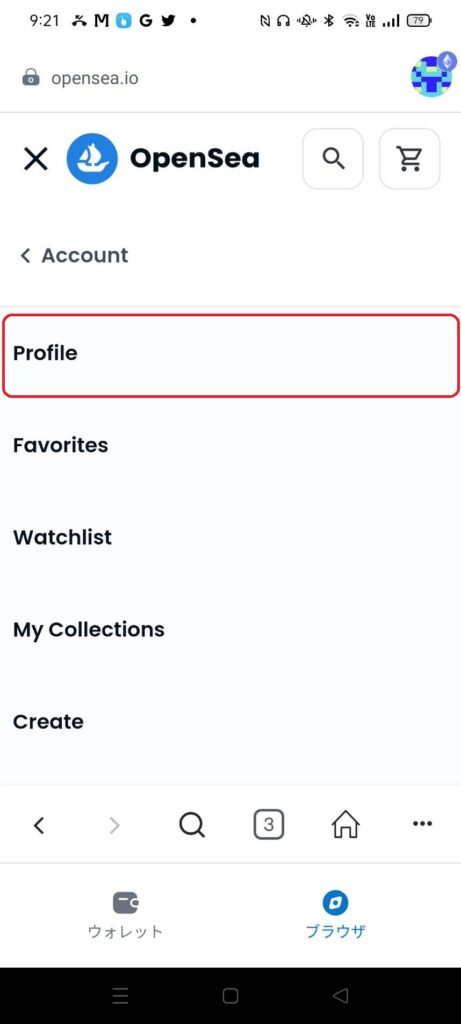
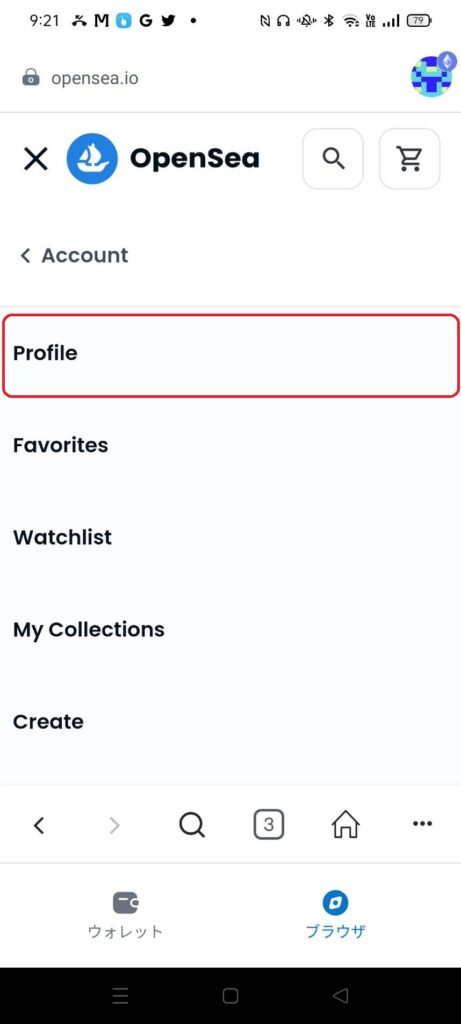
「More(その他)」をタップします。
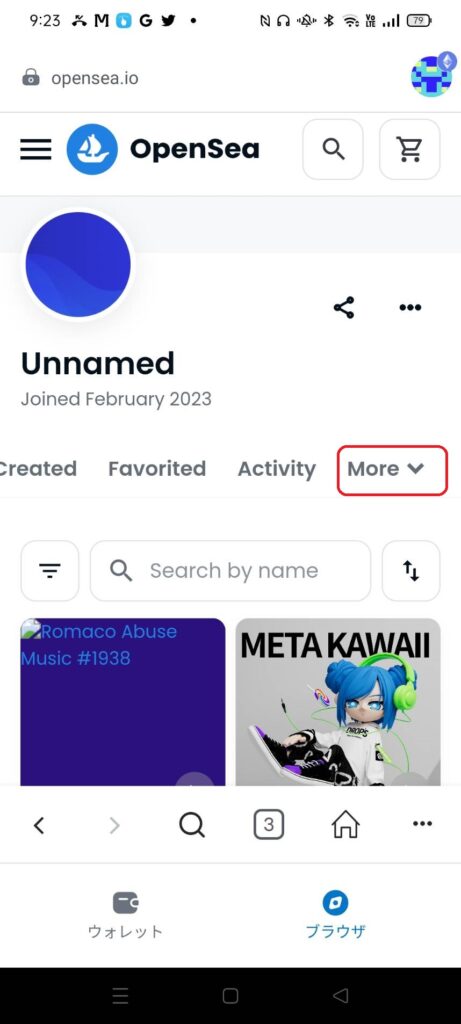
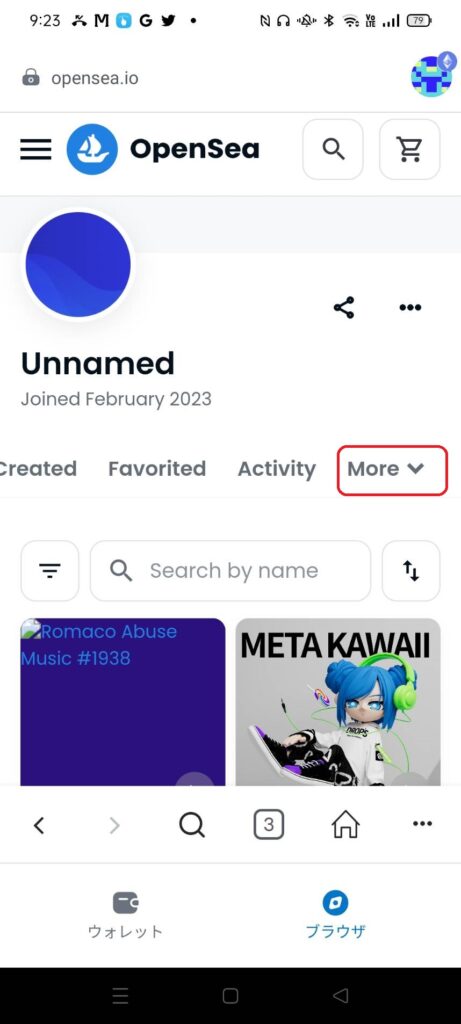
「Hidden(非表示)」をタップします。
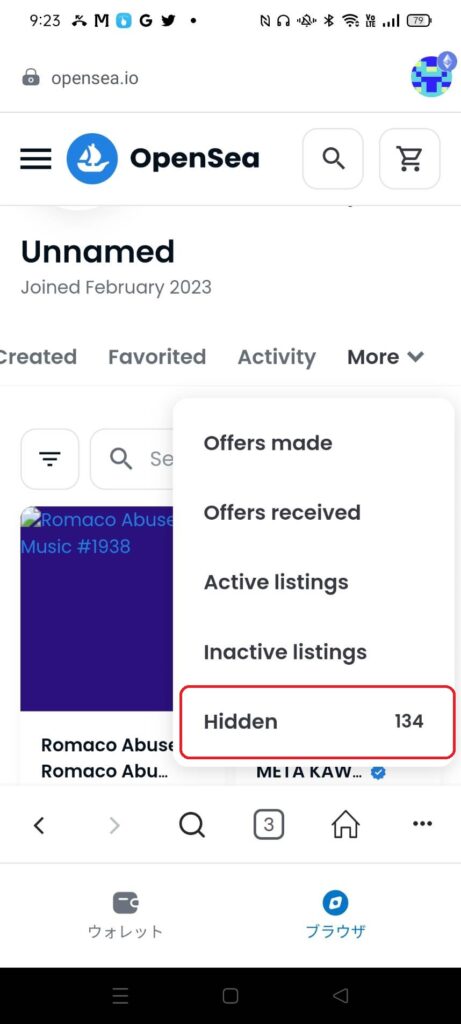
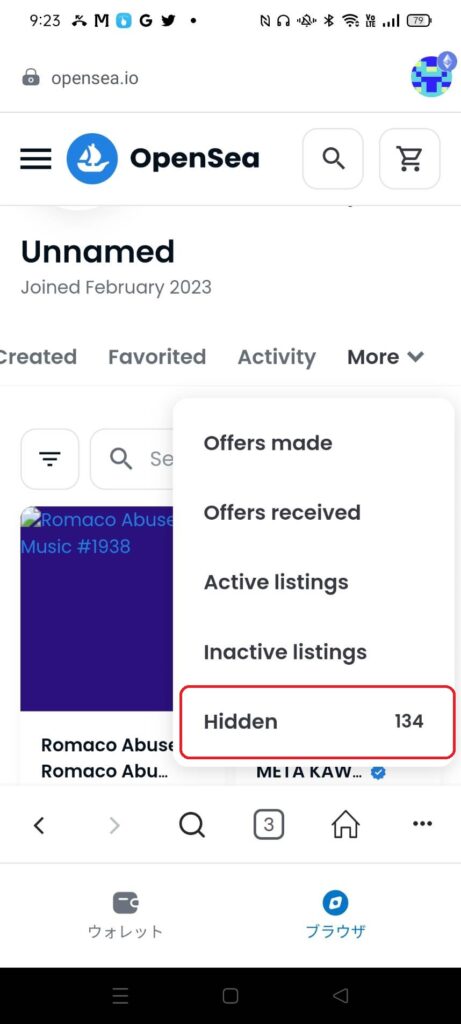
移動したいNFTの左下にある「…」をタップします。
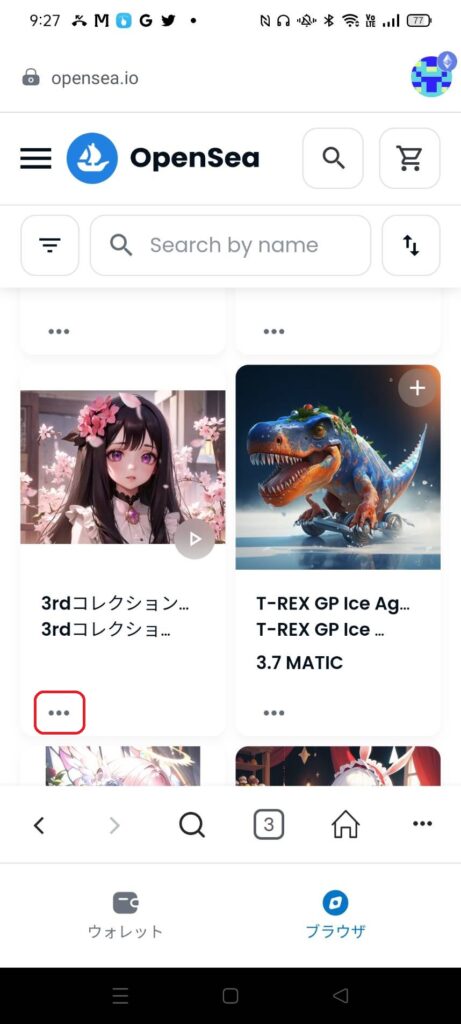
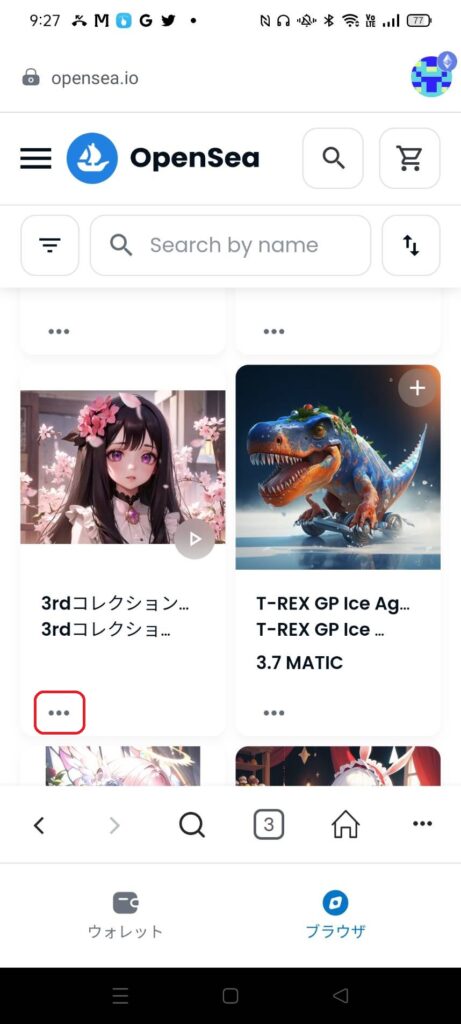
「Unhide(再表示)」をタップします。
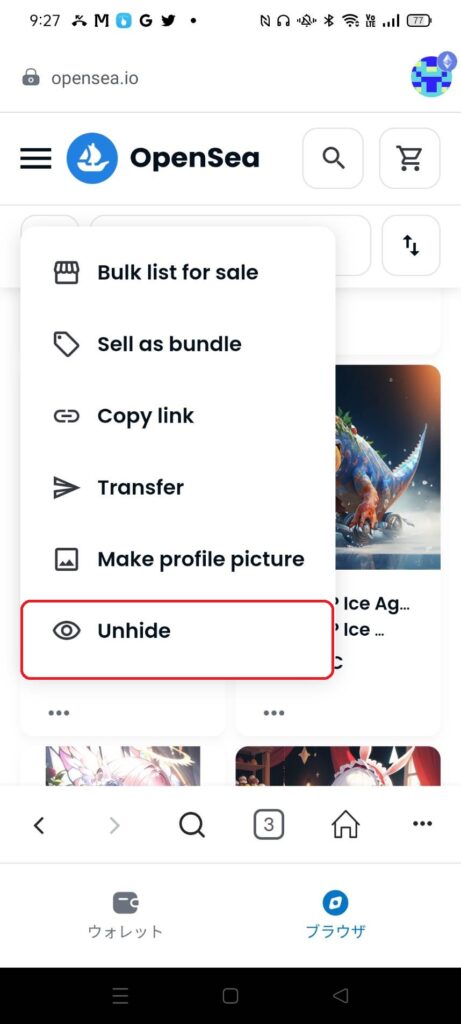
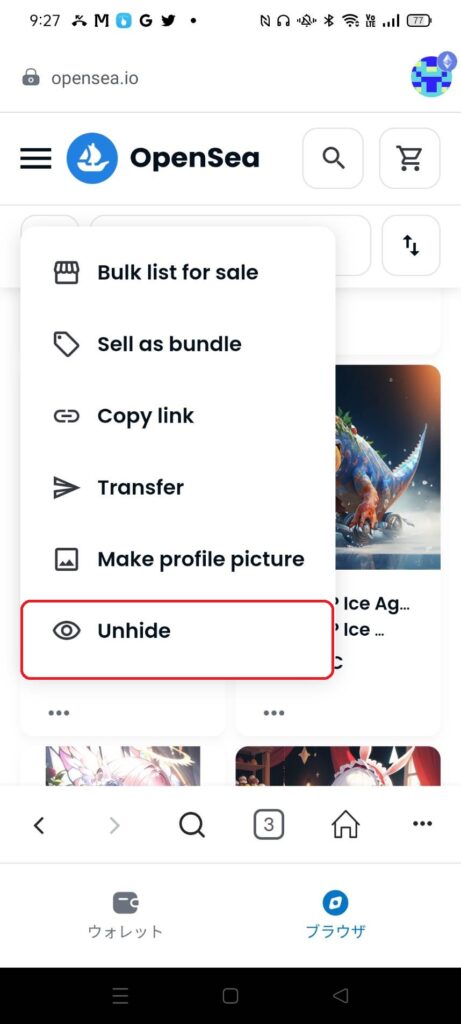
再度「Unhide(再表示)」をタップします。
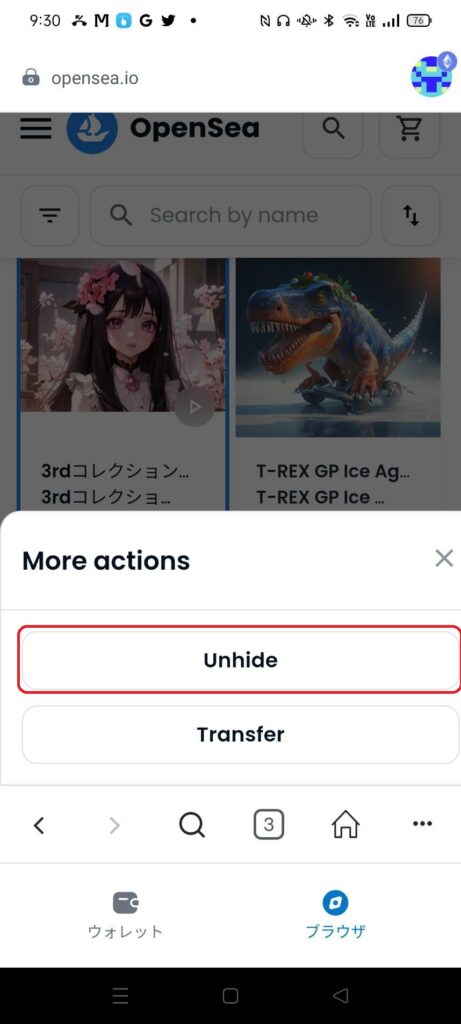
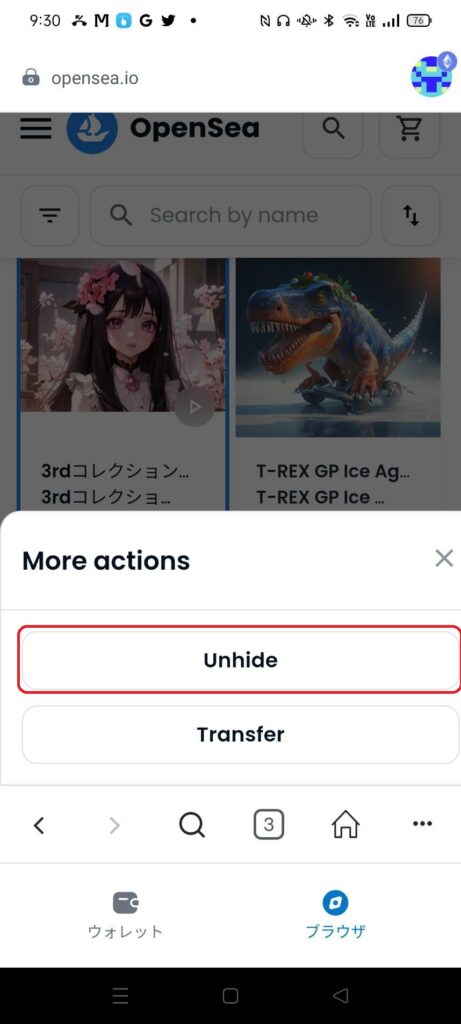
「署名」をタップします。
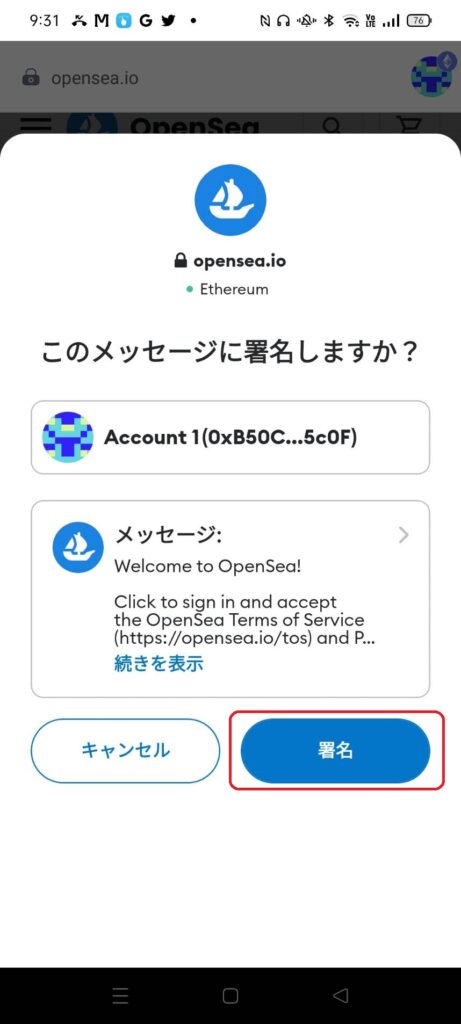
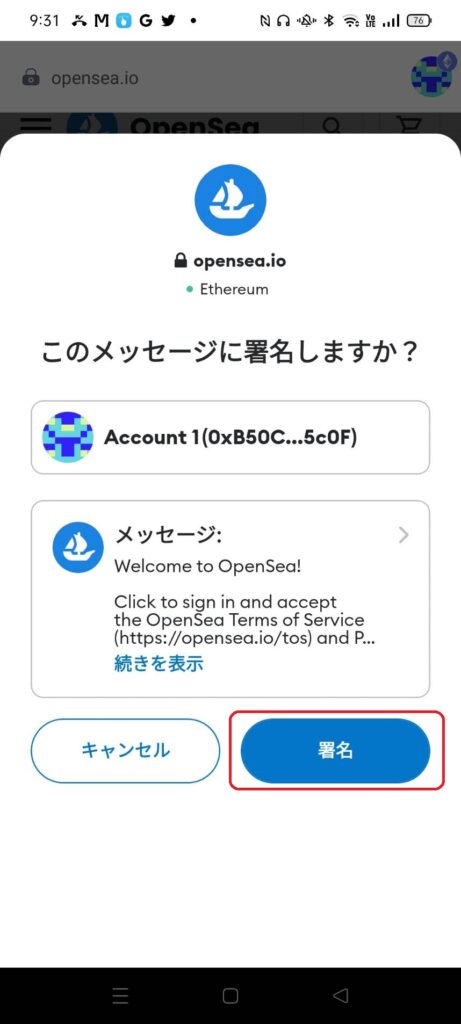
手順④:『Collected(収集済み)』ページにNFTが移動しているか確認する
「Collected」をタップします。
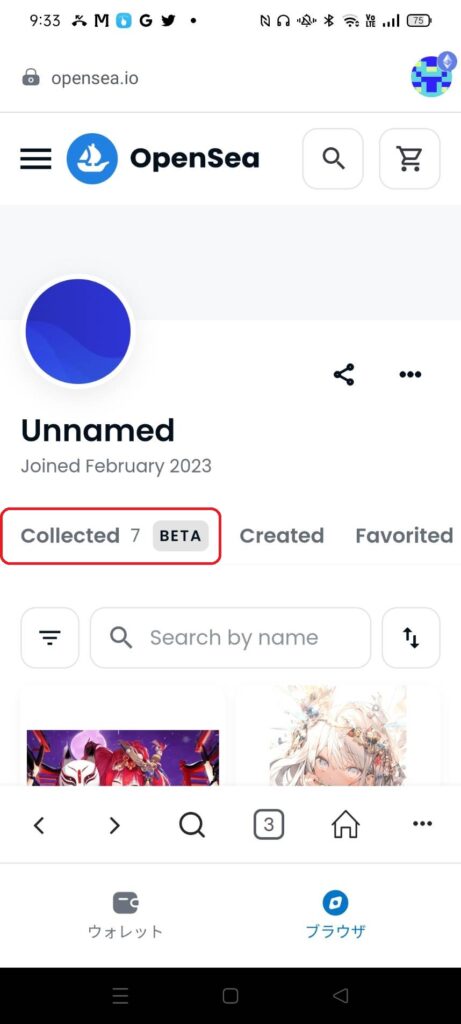
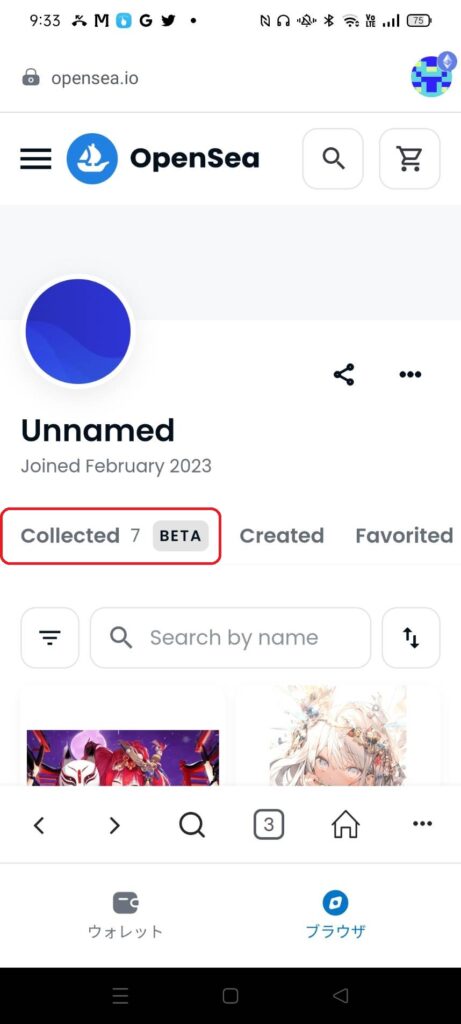
「Collected」ページにNFTが移動したら完了です。
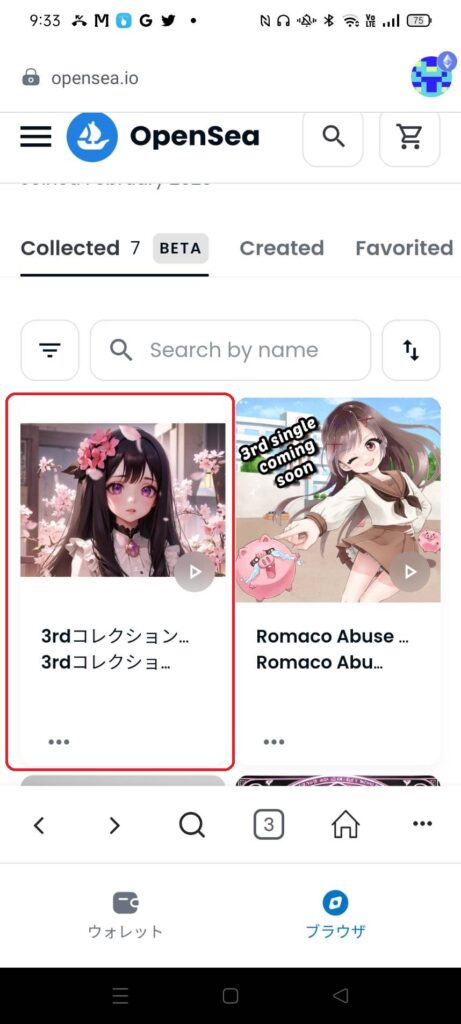
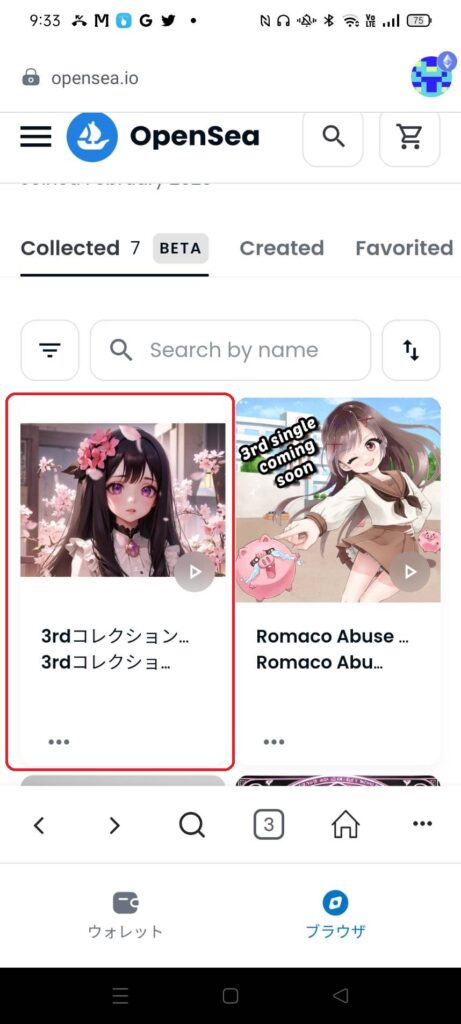
NFTをOpenSeaのHidden(非表示)から移動できないときは?
『Hidden』ページにあるNFTにカーソルを合わせても、左下に3点リーダー「…」が出てこず、NFTが移動できない場合があるかもしれません。
そのような場合は、『Hidden』ページの表示方法を確認しましょう。
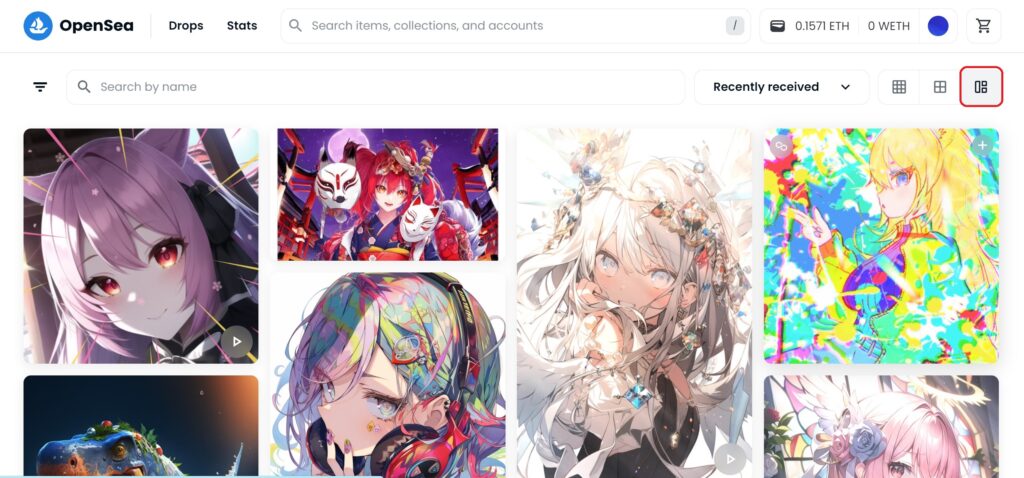
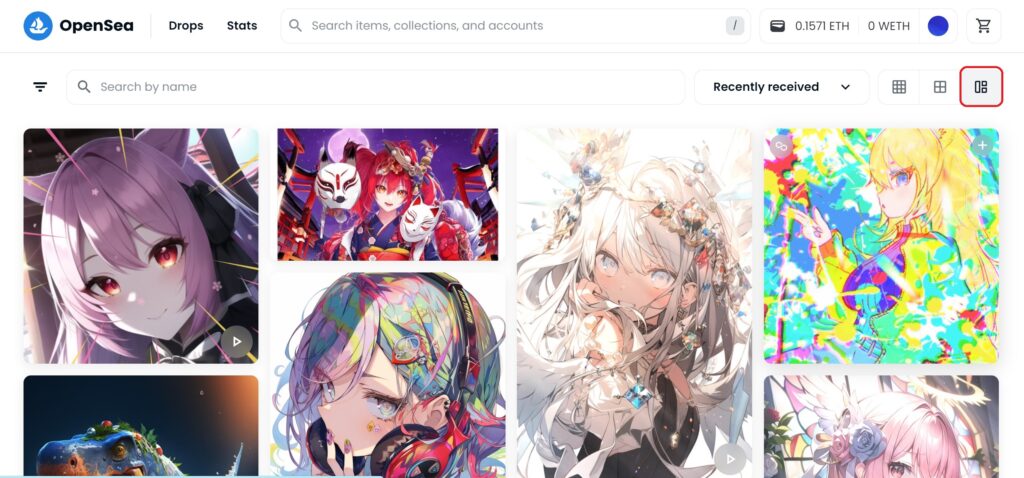
上の画像のように、『Hidden』ページの表示形式が一番右の場合だと、NFTにカーソルを合わせても3点リーダー「…」が出てこないので注意しましょう。
NFTを移動させる際は、『Hidden』ページの表示形式を、左2つのどちらかに変更しておきましょう。
まとめ
今回は、OpenSeaの『Hidden(非表示)』から『Collected(収集済み)』にNFTを移動させる方法を解説しました。
NFTを『Hidden(非表示)』ページから移動するときは、見覚えのないNFTに触らないことさえ意識していれば難しいことはありません。
NFT界隈には本当に詐欺が多いので、ガチホ予定のNFTは保管用のウォレットに移動しておきましょう。

コメント